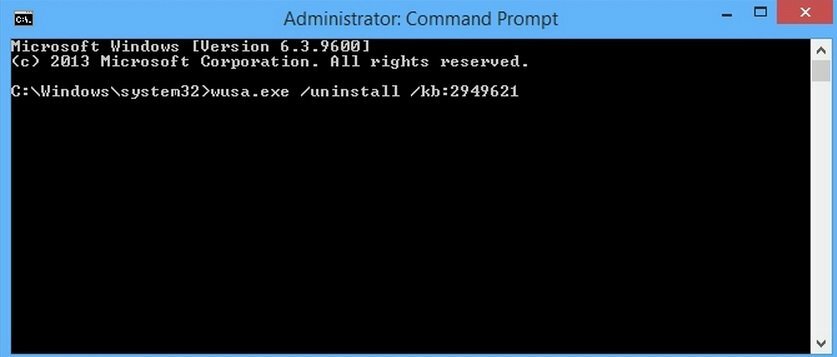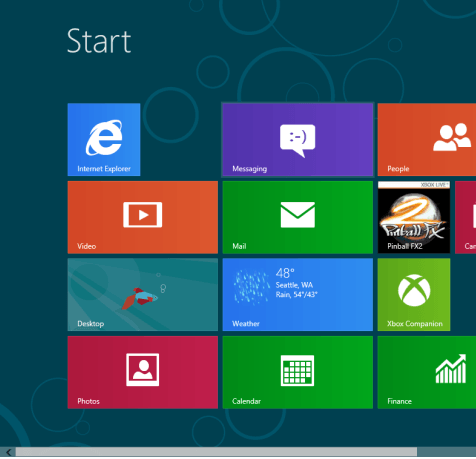See tarkvara hoiab teie draiverid töökorras ja hoiab teid kaitstud tavaliste arvutivigade ja riistvaratõrgete eest. Kontrollige kõiki draivereid nüüd kolme lihtsa sammuga:
- Laadige alla DriverFix (kinnitatud allalaadimisfail).
- Klõpsake nuppu Käivitage skannimine leida kõik probleemsed draiverid.
- Klõpsake nuppu Draiverite värskendamine uute versioonide saamiseks ja süsteemi talitlushäirete vältimiseks.
- DriverFixi on alla laadinud 0 lugejaid sel kuul.
Windows 8 väljaandmisega otsustas Microsoft eemaldada liideselt võimaluse luua ajutine võrguvõimalus. Hea uudis on see, et saate ikkagi oma Windows 8 masinast või tahvelarvutist teha WiFi-leviala, kahjuks on see palju raskem kui varem ja see võtab mõnevõrra rohkem aega.
Asjade alustamiseks ei vaja me kõik traadita ruuterit, eriti kui vajame WiFi-d ainult tahvelarvutite või nutitelefonide jaoks, nii et mõnel juhul pole seda vaja osta. Meie Windows 8 personaalarvutite kasutajate jaoks, kes soovivad panna oma süsteemi WiFi-signaali saatma, peate läbima mõned sammud:
Loe ka: Delli Venue 8 Pro WiFi probleemid saavad värskendusega lahendatud
- Kõigepealt peate käivitama cmd administraatorina
- Järgmine osa oleks näha, kas teie süsteem on ühilduv
- Sisestage „netsh wlan show drivers”
- Toetatud hostitud võrk peaks kuvama Jah
- Kui jah, tippige „netsh wlan set hostednetwork mode = allow ssid = name key = password”
- Asendage nimi ja parool kõigele, mida soovite
- Sisestage „netsh wlan start hostednetwork”
Juhiste järgmises osas selgitatakse, kuidas lubada ühenduse jagamine teie veebisaidilt Adapteri seaded et muuta teie leviala nähtavaks ja kasutatavaks teistele inimestele ja muudele seadmetele.
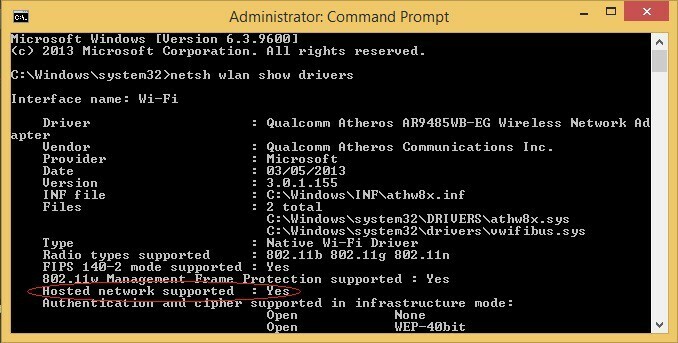
- Sinult Võluriba valige Seaded ja mine Kontrollpaneel
- Avage võrgu- ja jagamiskeskus
- Vasakul küljel minge Muutke adapteri seadeid
- Paremklõpsake oma aktiivset ühendust ja valige Atribuudid
- Valige akna ülemisest osast Jagamine
- Märkige „Luba teistel…“
Pärast kõigi toimingute lõpetamist on ühendus saadaval kõigile, kellel on ühenduse nimi ja parool. Kui te ei soovi, et teie loodud seadet kasutaks mõni võõras, veenduge, et teil pole parooli lihtne ära arvata.
Muutke oma Windows 8 tahvelarvuti WiFi-levialaks
Kahjuks ei pääse enamiku tahvelarvutikasutajate jaoks käsureale juurde, et järgida ülalkirjeldatud samme. Hotspoti valiku lubamiseks on erinevaid viise, millest lihtsaim oleks kasutada rakendust, mis teeb kõik teie eest. Üks paremaid poest leitud Windows 8 rakendusi on Thinix WiFi leviala. Peate järgima Windowsi poes olevat linki ja alla laadima tarkvara otse väljaandja saidilt.
Thinixi WiFi-leviala võimaldab arvuti Interneti-ühendust teiste seadmetega jagada. See töötab, luues oma Windowsi-põhises arvutis traadita adapteri abil virtuaalse leviala. Kui leviala on seadistatud, saate oma arvuti ühendust teiste arvutite, tahvelarvutite, nutitelefonide ja sülearvutitega jagada. Kui reisite ja peate Interneti-ühenduse eest maksma, võimaldab Thinix WiFi leviala maksta ühe Interneti-ühenduse eest ja jagada seda ühendust kõigi oma seadmete või pereliikmete vahel. See sobib ideaalselt hotellides või lennujaamades ning õigustab paljudel juhtudel Thinixi WiFi leviala esmakordset kasutamist.
Nüüd saate lõõgastuda, nautides ühiskasutatavat Interneti-ühendust kõigis oma Windows 8 seadmetes ja sirvida veebi kõikjal oma majas ja aias. Thinixi WiFi-leviala tarkvara on eriti kasulik Windows 8 tahvelarvutite osas, seega järgige selle saamiseks allpool olevat linki.
WiFi-leviala kolmanda osapoole tarkvara
Juhul kui teie tahvelarvuti ei võimalda teil seda erinevatel põhjustel leviala muuta, kui tulite õigesse kohta: meil on 2 spetsiaalset loendit, mis teid aitavad. Esimene loend on loend tarkvarast, mis muudab teie Windowsi seadmed kuumkohaks. Kuna neil on prooviversioonid, saate neid proovida ja vaadata, kas need teie tahvelarvutis töötavad. Teine loend on loetelu seadmetest, mis aitavad teil WiFi-d autos kasutada. Siin nad on (klõpsake lihtsalt neid):
- 5 parimat Wi-Fi leviala tarkvara Windows 10 jaoks
- 7 parimat autos asuvat WiFi-seadet, mis teid teel ühenduses hoiavad
Andke meile kommentaarides teada, kuidas meie artikkel teid aitas.